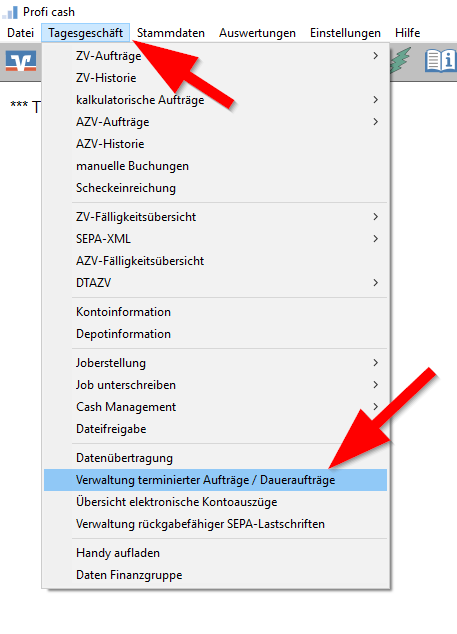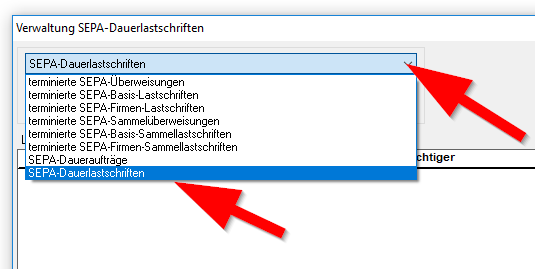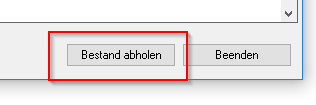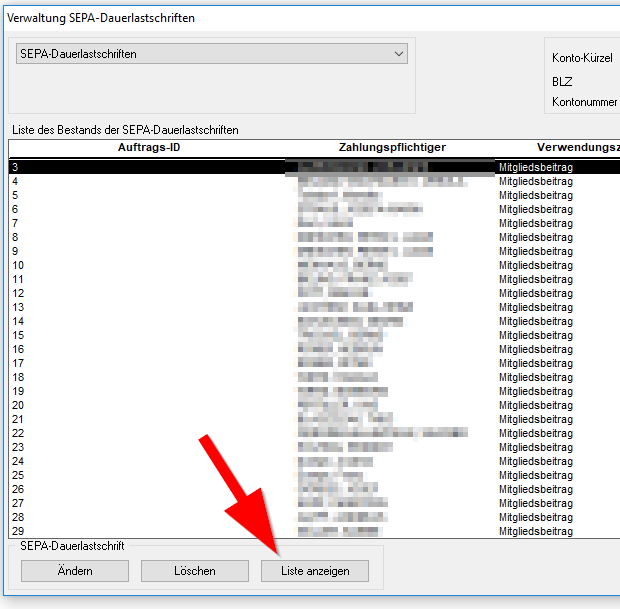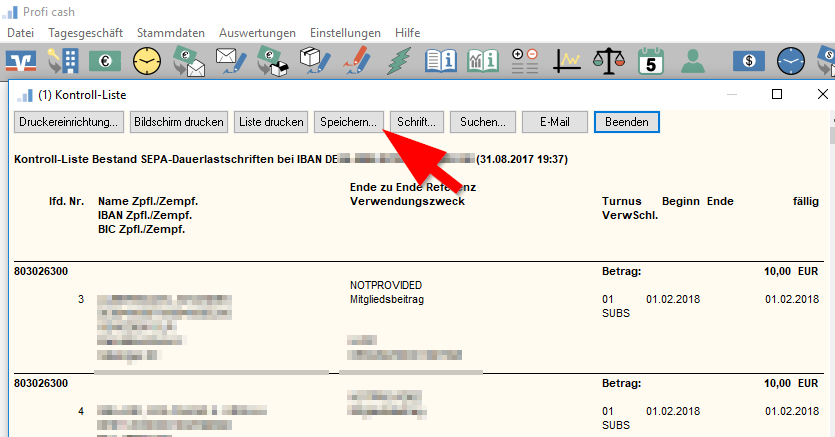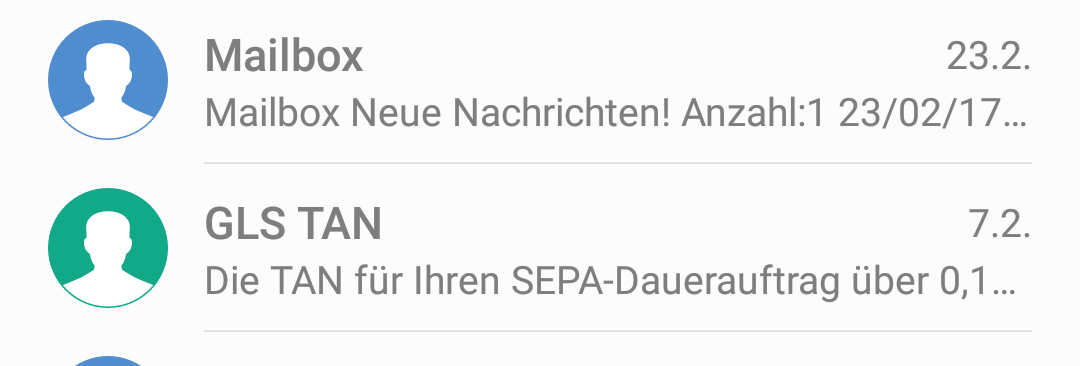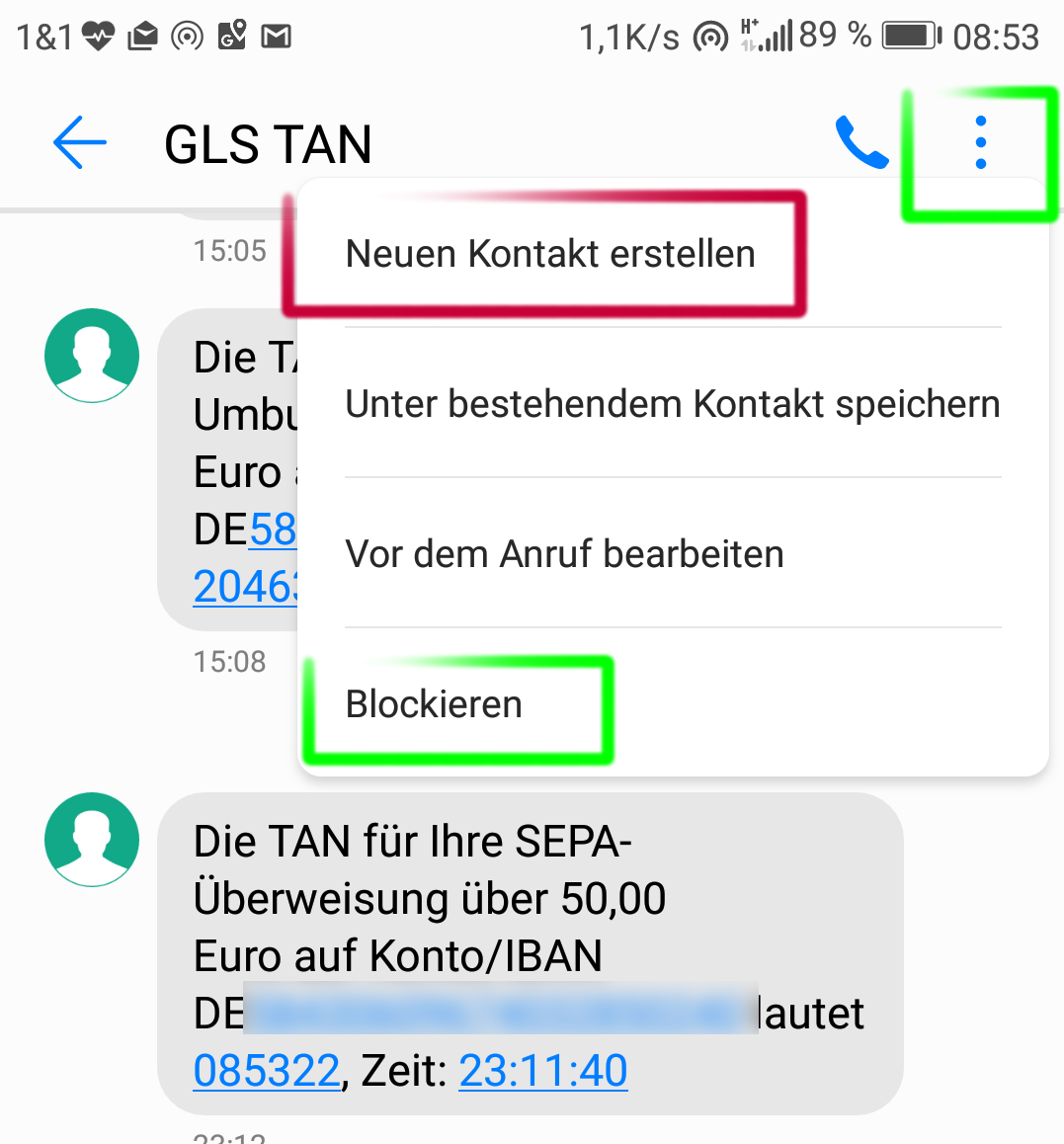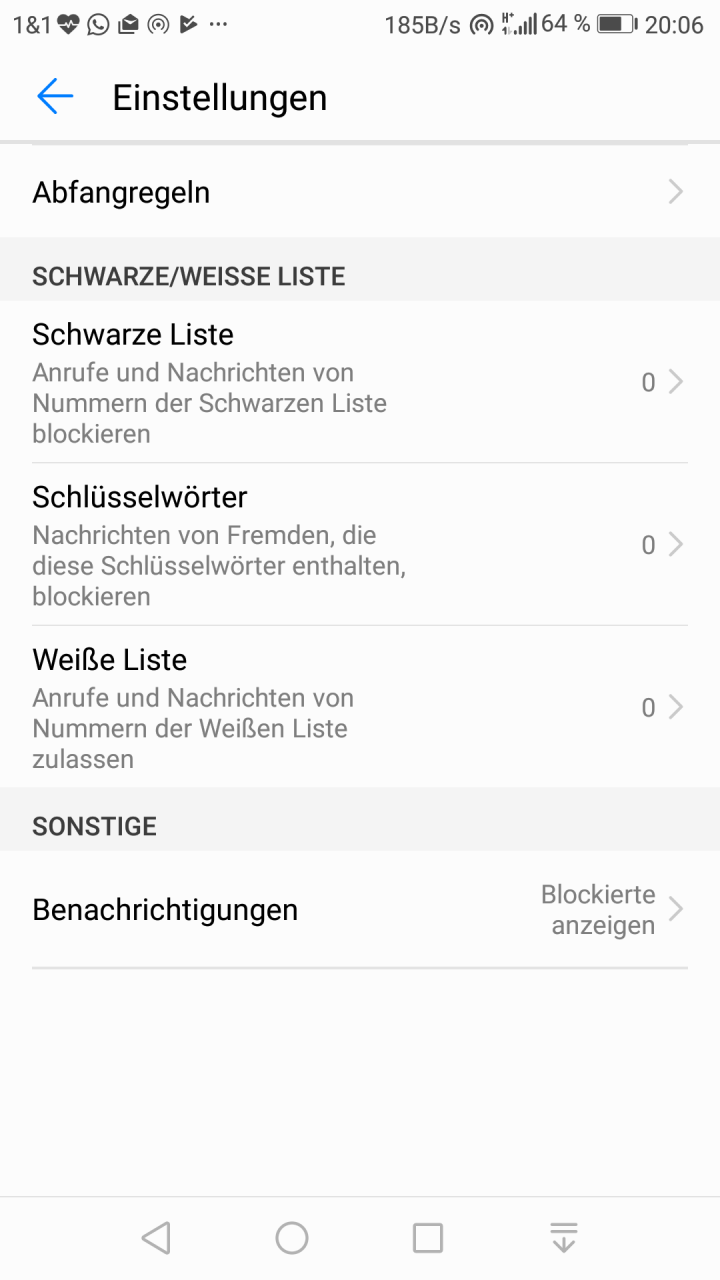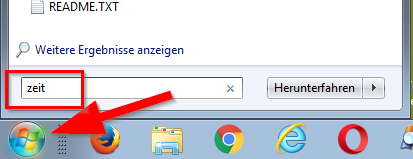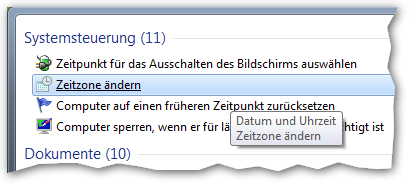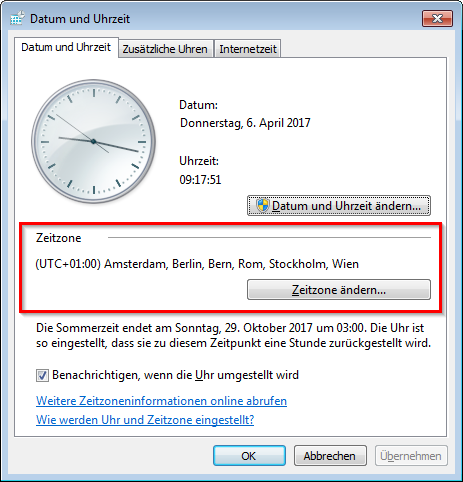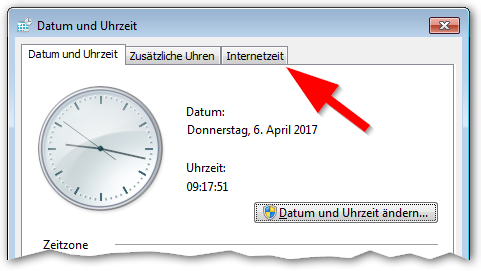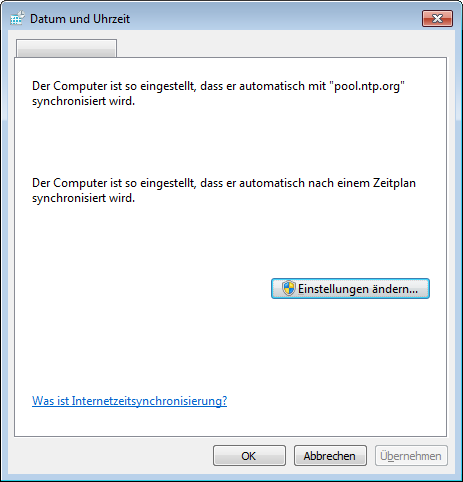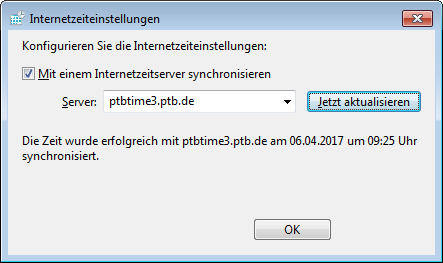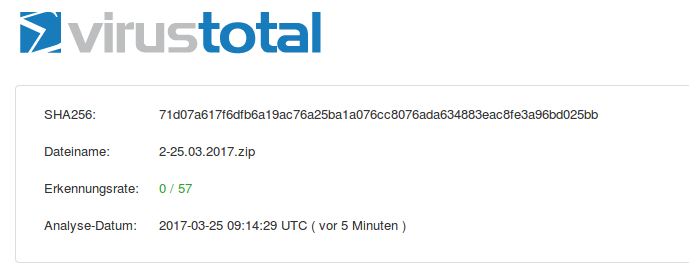Diese Seite ist Teil einer Anleitung zur Konvertierung von bankverwalteten Dauerlastschriften mit Hilfe von Profi cash.
Übersichtsseite der einzelnen Schritte
Profi cash: Liste auslesen und exportieren
Um die mit der obigen Anleitung erstellte Textdatei einfach weiter verabeiten zu können, ist ein geeigneter Editor notwendig, damit das Format in eine „vernünftig verwendbare“ Tabelle konvertiert werden kann. Ich verwende dazu Notepad++. das mit sogenannten Regulären Ausdrücken (regular expressions) umgehen kann. Damit es es möglich, die überschüssigen Zeilenumbrüche und -Vorschübe zu löschen. Natürlich sind auch andere Editoren geeignet, wie Atom, etc.
Kurzanleitung:
- Löschen der überflüssigen Kopf- und Fußzeilen
- Suchen und Ersetzen der Zeilenumbrüche und -Vorschübe
- Suchen nach Kontonummer und Ersetzen durch Zeilenumbruch und Vorschub und Kontonummer
Erster Schritt:
Laden Sie die Datei mit dem Editor und löschen Sie die überflüssige Kopfzeilen (die ersten 6 Zeilen)…
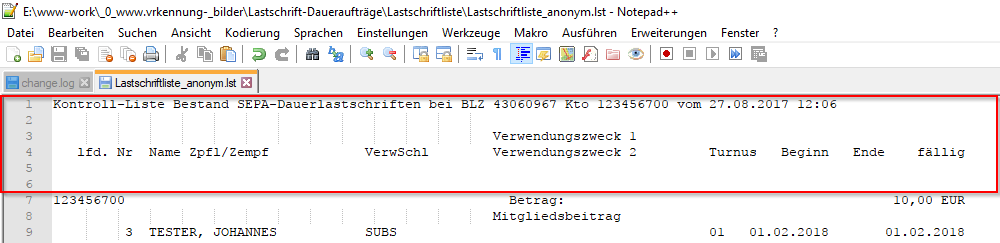
und auch die Fußzeilen ganz am Ende.
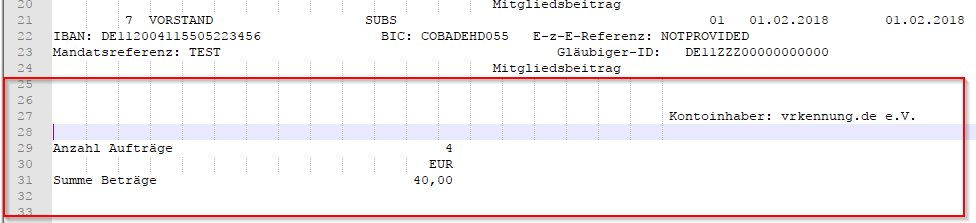
Ersetzen der überflüssigen Zeilenumbrüche
Markieren Sie die Kontonummer (mit Doppelklick) und drücken Sie STRG-C (für „Copy“)
Starten Sie „Suchen und Ersetzen“ mit der Tastenkombi STRG-F (wie Finden).
Klicken Sie auf die Karteikarte „Ersetzen“.
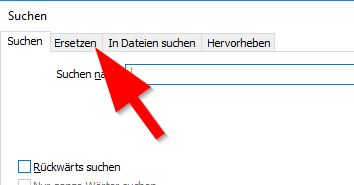
Markieren Sie unten die Regulären Ausdrücke und ersetzen Sie den Ausdruck \r\n durch nichts.
Den Backslash \ erhalten Sie übrigens mit der Tastenkombination „Alt Gr“-„ß“ oben neben der Null.
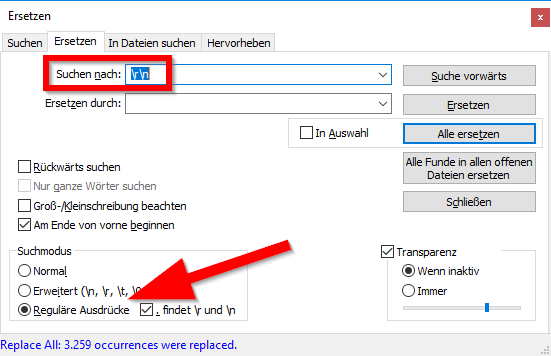
Aus den einzelnen Zeilen im Hintergrund wird nun eine einzige, ggf. riesig lange Zeile.
Nächster Schritt: Erzeugen der einzelnen Datenzeilen
Damit wir wieder einzelne Zeilen erhalten, tragen Sie nun in das „Suchen“ Feld die Kontonummer ein, entweder mit STRG-V oder indem Sie diese Eintippen.
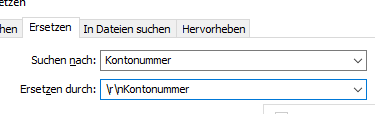
Auch in das „Ersetzen durch“ Feld setzen Sie die Kontonummer ein, allerdings angeführt durch \r\n
Dadurch wird vor jeder führenden Kontonummer umgebrochen.
Speichern Sie nun die Datei unter einem neuen Namen, z.B. „Dauerauftragsliste_bearbeitet.txt“
Nächster Schritt:
Diese Datei kann nun mit eine Tabellenkalkulation, wie Excel oder Libre Office Calc bearbeitet werden.